Інструкція відповідальної особи установи. Тематичний план
Інструкція відповідальної особи установи до Модуля планування та звітності
*Строк подачі тематичних планів на 2024 рік — до 5 березня.
*Щодо формування тематичних планів ЗВО та НУ.
Отримання доступу
Авторизуйтеся в Системі за допомогою ЕЦП, BANK ID або «Дія підпис».
Для авторизації перейдіть за посиланням https://cabinet.nauka.gov.ua/login та виконайте необхідні дії.
Після успішної авторизації вас буде направлено до Модуля кабінетів авторизованого користувача.
У цьому модулі ви зможете переглянути свій ID користувача та у вкладці «Кабінети» отримати доступ до кабінету відповідальної особи установи Модуля планування та звітності (далі — Модуль).
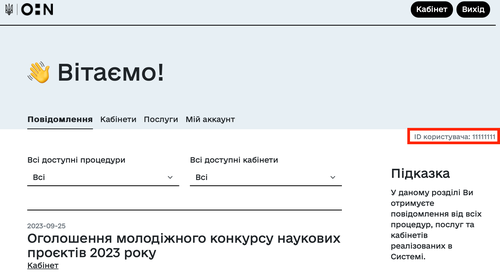
2. Заповніть, підпишіть ЕЦП заяву-приєднання (Додаток 1) та відправте її на електронну скриньку dntb@dntb.gov.ua.
Усі поля в заяві-приєднанні слід заповнити обов’язково.
У заяві можна вказати декількох осіб.
3. Після опрацювання заяви-приєднання (зазвичай до одного робочого дня) вам буде надано доступ до Модуля.
Доступ до Модуля здійснюється через кабінет авторизованого користувача за посиланням: https://cabinet.nauka.gov.ua/cabinets.
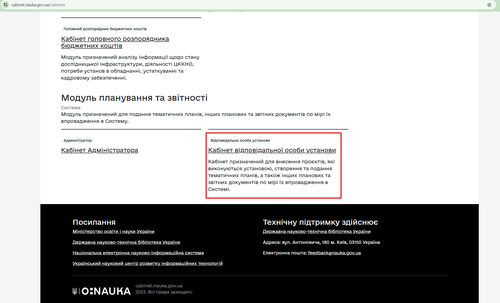
Про формування тематичних планів ЗВО_та_НУ.
Інструкція щодо створення, заповнення та подання тематичного плану
1. Для заповнення тематичного плану необхідно внести інформацію щодо проєктів. Для цього перейдіть у вкладку «Проєкти».
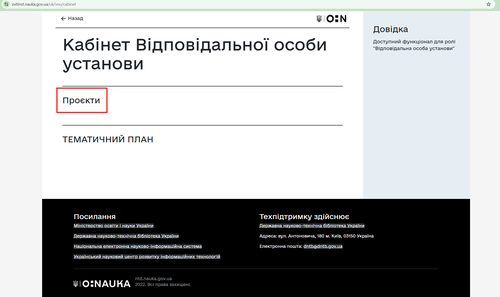
2. Проєкти-переможці конкурсів, які проводилися в Модулі конкурсів, додаються до Модуля планування та звітності автоматично. У даних про них необхідно заповнити лише інформацію, якої не було в заявці.
Інформацію про ті проєкти, які не брали участі в конкурсах, потрібно вводити вручну.
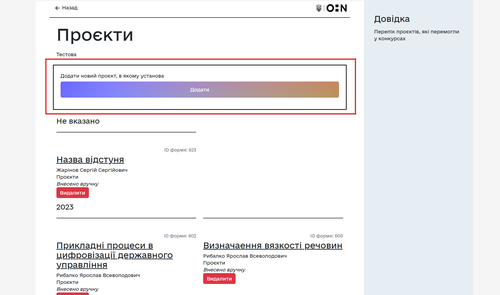
3. Перейшовши за посиланням «Додати» або відкривши імпортований проєкт, ви зможете заповнювати форму за проєктом. Усі поля слід заповнити обов’язково.
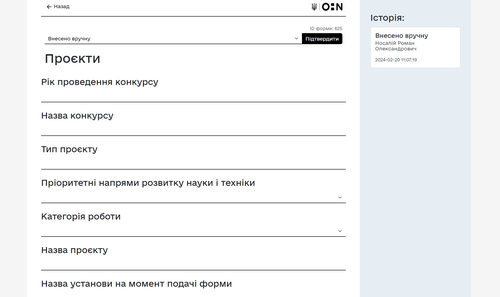
4. У полі UUID керівника потрібно вказувати власний ідентифікатор з особистого кабінету в Системі.
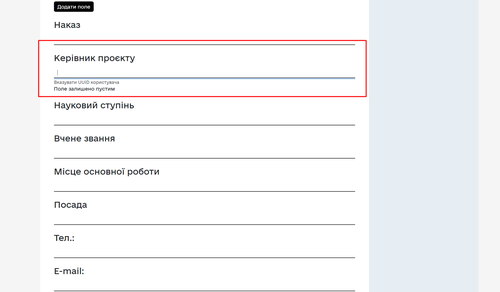
5. Після заповнення інформацією всіх полів за проєктом можна перейти до розділу «Тематичний план».
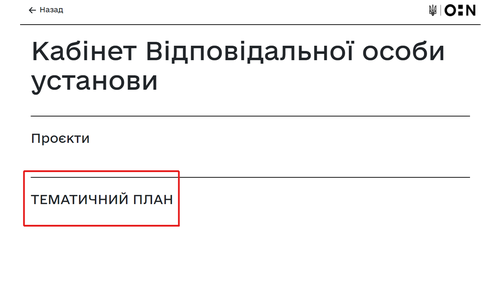
6. Створіть тематичний план.
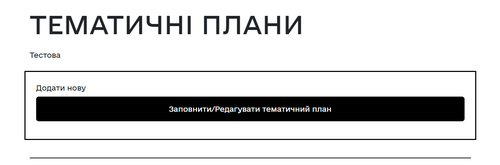
7. Оберіть рік, за який необхідно створити тематичний план, натисніть «Отримати дані».
Ви побачите таку інформацію:
- перелік етапів проєктів, які виконуються в обраному році;
- фінансування за період — обсяг, визначений наказом;
- фінансування за етапами проєктів за обраний рік.
Створити тематичний план можна лише в разі, якщо різниця цих показників дорівнює 0.
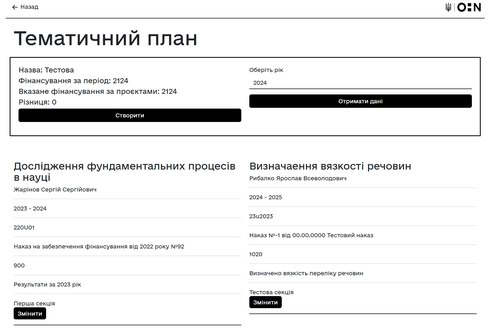
8. Після створення тематичного плану та заповнення інформацією всіх полів необхідно надіслати документ на першоперевірку в МОН.
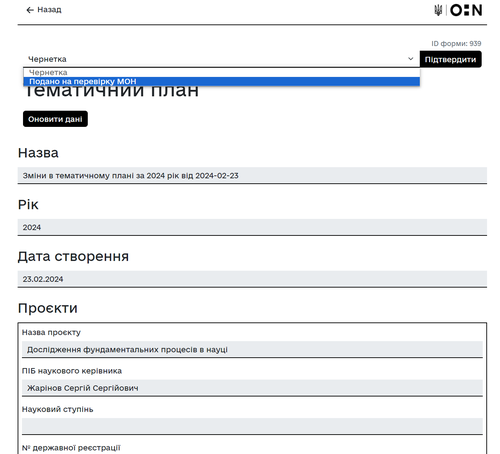
9. Після першоперевірки МОН необхідно надрукувати тематичний план, скориставшись опцією «Друк», підписати та додати скановану копію разом з іншими визначеними документами внизу сторінки.
Дізнатися, чи прийнято тематичний план або зауваження до нього, можна буде переглянувши статус тематичного плану.
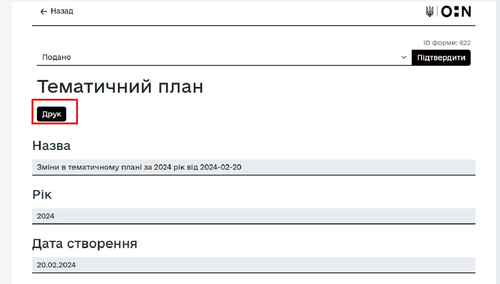
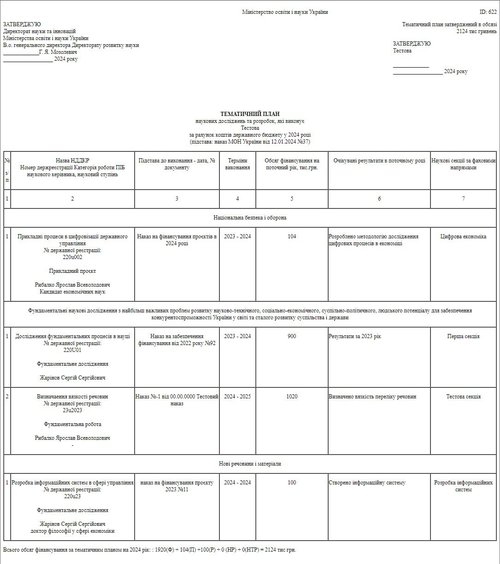

10. Далі змініть статус на «Подано» та натисніть на кнопку «Підтвердити».
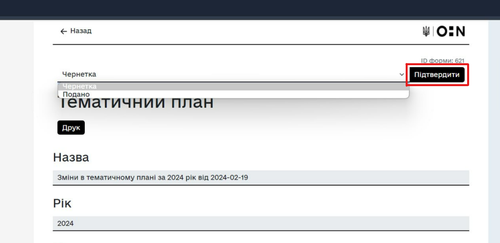
Якщо виникли запитання, скористайтеся такими контактними даними:
- електронна скринька dntb@dntb.gov.ua;
- тел. відділу супроводження інформаційних систем (044) 521-93-54.